如果無法進入LINE,首先檢查網絡連接是否正常,確保手機或電腦的網絡穩定。若是登入問題,確認帳號和密碼是否正確,並可以使用「忘記密碼」選項進行重設。若LINE應用無法啟動,請嘗試重新啟動手機或電腦,並更新LINE至最新版本。如果問題仍然存在,清除應用的緩存或卸載並重新安裝LINE可能有助於解決。

常見的LINE無法登錄原因
密碼錯誤或帳號無法識別
- 密碼錯誤:最常見的登錄問題是用戶輸入錯誤的帳號或密碼。這可能是由於鍵入錯誤、大小寫字母混淆,或者忘記了正確的密碼所致。當你無法登錄時,首先要檢查是否確保正確輸入了帳號(手機號碼或電子郵件)和密碼。
- 帳號無法識別:如果帳號無法識別,可能是因為輸入的帳號信息不正確,或者帳號已經被禁用或封鎖。在這種情況下,檢查帳號是否已正確註冊,或者是否存在帳號被封鎖的情況。如果是被封鎖,可以聯繫LINE客服了解詳細情況。
網絡連接不穩定導致無法登入
- Wi-Fi或數據連接不穩定:LINE需要穩定的網絡連接才能順利登入。如果你的網絡信號不穩定或速度過慢,可能會導致登錄失敗。嘗試切換到更穩定的Wi-Fi或移動數據連接,並檢查網絡速度是否足夠快。
- 防火牆或路由器設置問題:在某些情況下,防火牆或路由器設置可能會阻止LINE與伺服器的正常通信。這種情況下,你可以檢查路由器設置,確保它允許LINE通過防火牆,或嘗試禁用防火牆再進行登錄測試。
- VPN影響:如果你使用VPN,可能會干擾LINE的登錄過程。某些VPN服務可能會導致LINE無法正常連接到伺服器。嘗試禁用VPN,並再次進行登錄操作,看是否能解決問題。
LINE伺服器故障或維護問題
- 伺服器維護或故障:有時候,LINE伺服器可能會因為維護或其他技術問題而導致無法登入。這種情況下,你無需做任何事情,只需要等待LINE修復伺服器問題。在維護期間,LINE官方通常會發布通知,告訴用戶何時可以重新登入。
- 伺服器容量問題:當LINE伺服器面臨過多的登錄請求時,可能會導致伺服器過載或崩潰,進而影響登錄。這類問題一般會在LINE處理完伺服器壓力後得到解決。
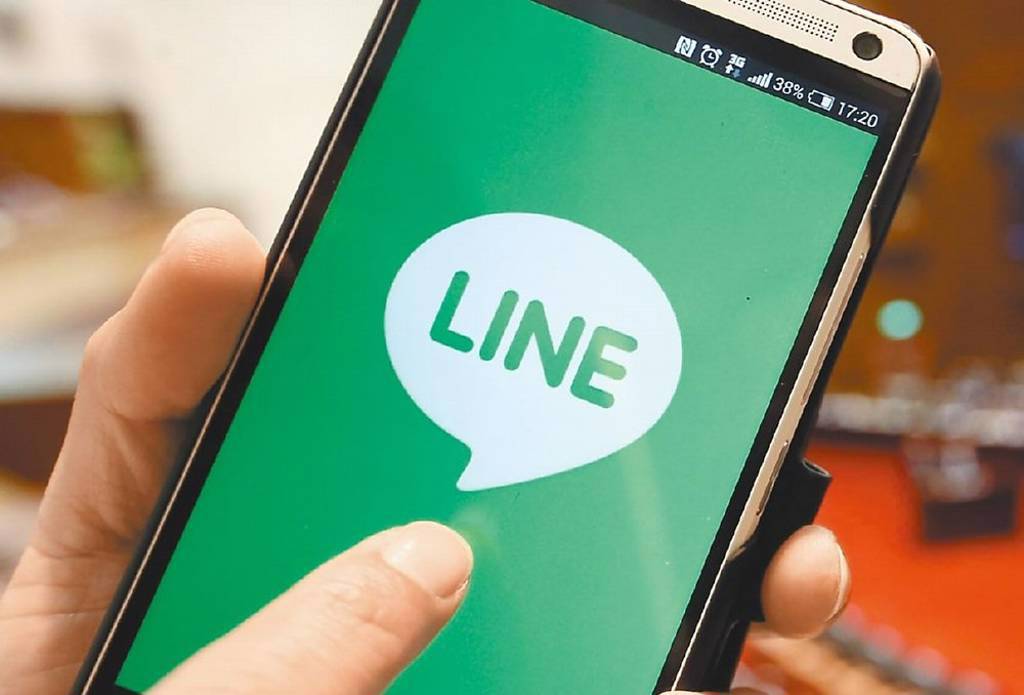
如何檢查LINE帳號登錄問題
確認帳號和密碼是否正確
- 檢查帳號資訊:首先,確認你輸入的帳號(手機號碼或電子郵件地址)是否正確。有時候,登錄問題只是因為帳號輸入錯誤。例如,輸入的區域號碼、電子郵件或其他細節可能有所疏忽。
- 確認密碼:密碼錯誤是LINE登錄問題的常見原因之一。請檢查是否正確輸入了密碼,包括大寫、小寫字母、數字以及特殊字符。確保沒有誤觸Caps Lock或拼寫錯誤。為了避免忘記密碼,建議定期更新密碼,並使用強密碼管理工具來保存。
- 帳號和密碼匹配:如果你確定帳號無誤,並且仍然無法登入,請確認密碼是否符合帳號的要求。有時,LINE可能會要求用戶重新設置密碼來增強帳號安全。
嘗試重設密碼恢復登錄
- 使用「忘記密碼」功能:如果你忘記了LINE的密碼,或者確定密碼輸入錯誤,可以選擇通過LINE應用的「忘記密碼」功能來重設密碼。輸入與LINE帳號相關聯的手機號碼或電子郵件地址,LINE會向你發送重設密碼的驗證碼。
- 通過短信或郵件重設密碼:根據你的帳號設置,LINE會將驗證碼發送到與帳號綁定的手機號碼或電子郵件地址。收到驗證碼後,輸入到應用中並設置新密碼,即可恢復登錄權限。
- 設定新密碼後重新登錄:重設密碼成功後,使用新密碼嘗試登錄LINE帳號。如果密碼重設過程順利,應該可以成功進入LINE。
檢查LINE伺服器狀況是否正常
- 檢查LINE伺服器是否運行正常:有時候,LINE登錄問題可能是由於伺服器故障或維護引起的。LINE的伺服器會定期進行維護或可能會出現故障,這會影響登錄服務。可以通過LINE官方的社交媒體帳號或網站,查看是否有伺服器故障的公告。
- LINE伺服器狀態頁面:LINE通常會在其官方網站或社交平台發布伺服器運行狀態。如果伺服器遇到問題,通常會有公告提示何時可以恢復正常使用。這種情況下,你無需做任何操作,只需等待LINE修復伺服器故障。
- 使用網絡工具檢查伺服器狀況:如果你不確定伺服器是否正常,可以使用一些網絡狀態檢查工具來確認LINE伺服器的連接狀況。這些工具可以幫助你判斷問題是出在LINE伺服器端還是本地網絡連接問題。
LINE登錄問題的網絡檢查
確保Wi-Fi或數據連接穩定
- 檢查Wi-Fi連接:如果你正在使用Wi-Fi網絡,首先確保Wi-Fi信號穩定且信號強度足夠。網絡不穩定或信號較弱會導致LINE無法與伺服器正常通信,從而影響登錄。可以檢查路由器或重啟路由器,確保Wi-Fi連接沒有問題。
- 檢查移動數據連接:如果使用的是移動數據,請檢查你的手機是否有穩定的數據信號。如果網絡信號弱,建議嘗試切換到其他位置或使用更穩定的網絡。若數據連接不穩,LINE可能會提示無法連接或登錄。
- 測試網絡速度:可以使用網速測試工具(如Speedtest)檢查你的網絡速度。如果網速過慢,也可能影響LINE的登錄過程。較慢的網速會導致數據傳輸不暢,從而影響LINE登錄和訊息同步。
嘗試切換到其他網絡
- 切換Wi-Fi網絡:如果你的Wi-Fi連接不穩定,嘗試切換到另一個Wi-Fi網絡。若有其他可用的Wi-Fi網絡,切換到這些網絡並重新嘗試登入LINE,看看是否可以解決問題。
- 使用移動數據:如果Wi-Fi連接有問題,試著將設備的網絡切換為移動數據。這樣可以排除Wi-Fi本身的問題,並且有時候移動數據的穩定性較高,特別是在網絡擁擠的情況下。
- 嘗試使用公共網絡:如果你在辦公室、學校或其他受限網絡環境下遇到登錄問題,可以嘗試切換到公共Wi-Fi或家裡的Wi-Fi網絡。某些企業或學校網絡設有防火牆或過濾措施,可能會阻止LINE連接。
檢查VPN設置是否影響登錄
- 禁用VPN:如果你正在使用VPN,可能會影響LINE與伺服器之間的連接。VPN服務可能會導致你的IP地址被更改,這可能會使LINE無法正確識別你的網絡,從而影響登錄。你可以嘗試禁用VPN,然後重新嘗試登錄LINE。
- 檢查VPN設置:有些VPN服務可能會將你的流量路由到受限地區,這會導致LINE無法正常運行或登錄。嘗試更換VPN伺服器或選擇更接近你所在地區的伺服器,以確保不會影響LINE的正常使用。
- 使用無VPN模式:如果禁用VPN後仍無法登錄,確保你沒有誤啟用其他網絡代理設置。許多手機和電腦都有內建的代理設置,這些設置也可能影響LINE的正常連接。
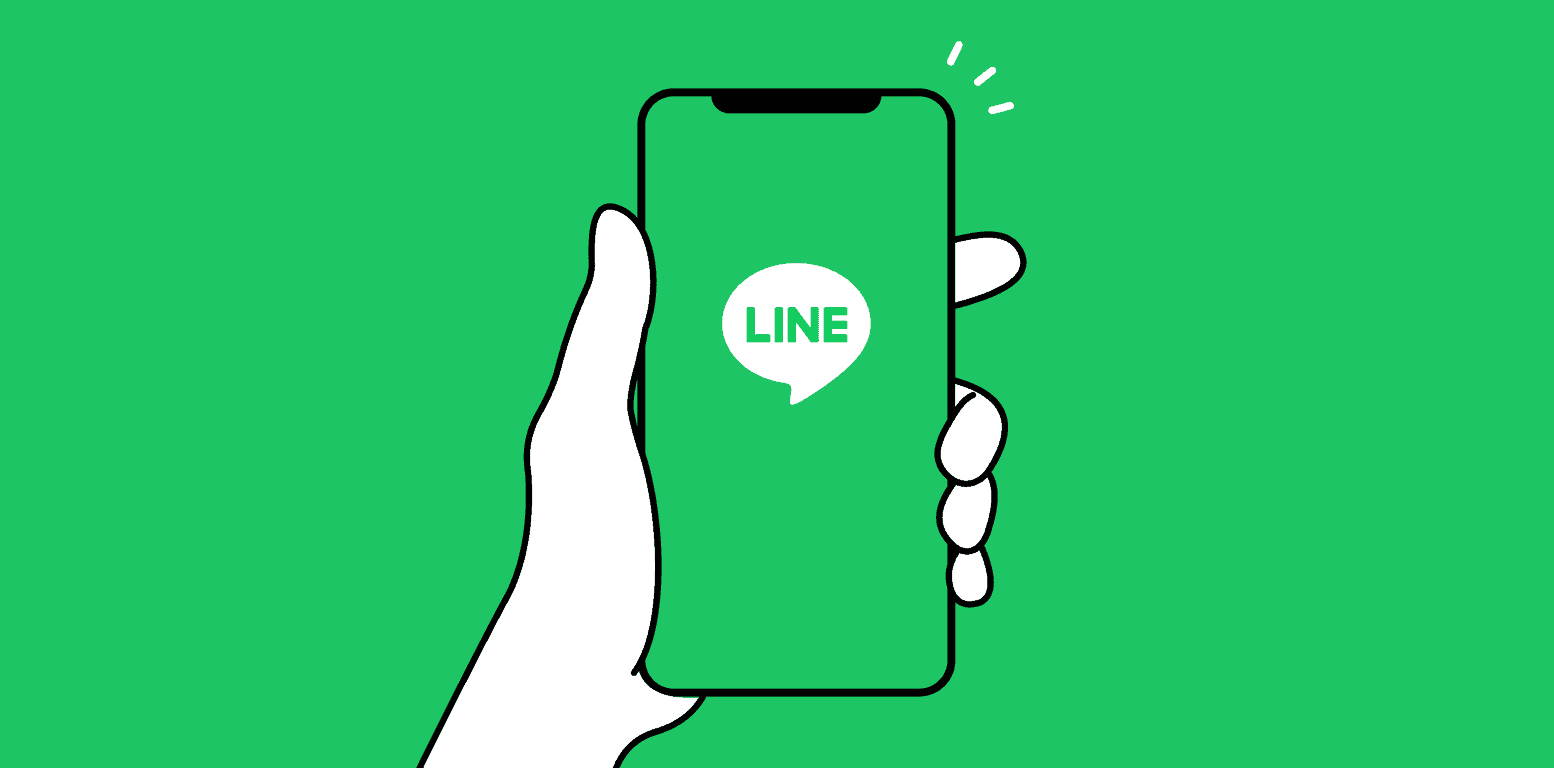
LINE應用程式的更新和重裝
更新LINE到最新版本以解決問題
- 為何需要更新LINE應用程式:許多問題(如登錄故障、功能異常或安全漏洞)可能是由於使用舊版本的LINE應用程式引起的。定期更新LINE可以確保你擁有最新的功能、修復和安全補丁。這樣可以解決許多常見的問題並提高應用程式的穩定性。
- 如何檢查LINE是否有更新:在手機上,打開Google Play商店(對於Android設備)或App Store(對於iOS設備),搜索「LINE」,如果有可用的更新選項,你會看到“更新”按鈕。點擊更新按鈕,LINE應用程式會自動下載並安裝最新版本。
- 設置自動更新:為避免忘記更新,建議在Google Play或App Store中啟用LINE的自動更新功能。這樣一來,LINE每次有新版本推出時,會自動下載並安裝更新,保持應用程式始終處於最新狀態。
如何卸載並重新安裝LINE應用程式
- 卸載LINE應用程式:如果LINE的問題無法通過更新解決,可以考慮卸載並重新安裝LINE。在Android手機上,進入設置→應用程式→LINE,選擇「卸載」。在iOS設備上,長按LINE應用圖標並選擇刪除。
- 重新安裝LINE:在卸載LINE應用程式後,打開Google Play商店或App Store,搜索「LINE」,然後點擊安裝。重新安裝LINE應用程式後,啟動應用,並根據需要進行登錄。
- 注意卸載後的數據:卸載LINE應用程式不會刪除你的帳號或聊天記錄,這些資料會保留在LINE伺服器上。但是,如果沒有開啟聊天記錄的雲端備份,某些資料(如未同步的本地聊天記錄或資料)可能會丟失。因此,重新安裝前建議確保已備份重要的聊天記錄。
重新安裝後的設置和資料恢復
- 使用LINE帳號登入:重新安裝後,啟動LINE下載好的應用並使用原來的帳號進行登錄。你可以使用註冊時的手機號碼或電子郵件地址登錄,並輸入密碼或驗證碼(如果設置了雙重認證)。
- 資料恢復:如果你在安裝LINE時啟用了雲端備份,聊天記錄和其他資料會自動恢復。如果有備份,LINE會提示你恢復聊天記錄。在Android設備上,可以選擇從Google雲端恢復;在iOS設備上,則可以通過iCloud恢復。
- 設置檢查:重新安裝LINE後,檢查應用內的設置,如通知設置、隱私設置、顯示設置等,確保它們與之前的設置一致。如果你有自定義的個性化設置或已安裝的貼圖、表情符號等,請確保它們在重新安裝後也能正常使用。
總結來說,更新LINE應用程式到最新版本是解決許多問題的有效方法。若更新無效,卸載並重新安裝LINE應用程式可以幫助解決應用程式故障。在重新安裝後,通過LINE帳號登錄並恢復雲端備份,可以讓你輕鬆恢復資料並繼續使用LINE。
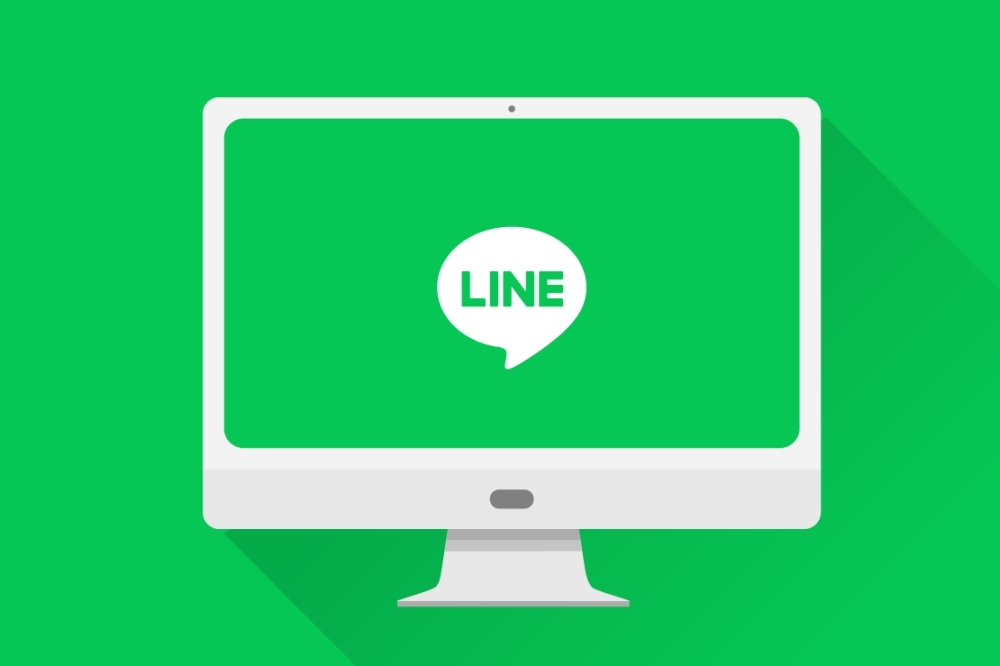
LINE進不去怎麼辦?
如果無法進入LINE,首先可以檢查網絡連接是否穩定,嘗試重新啟動路由器或切換網絡。若是登入問題,請確認帳號和密碼正確,並重設密碼嘗試再次登入。
LINE登入失敗該怎麼辦?
如果LINE登入失敗,請檢查輸入的帳號與密碼是否正確,並確保手機號碼已綁定。您可以通過「忘記密碼」選項重設密碼,或等待一段時間後再試。
為什麼LINE顯示無法連接?
無法連接LINE可能是網絡問題,確保您的設備有穩定的網絡連接。如果仍然無法解決,嘗試重啟手機或更新LINE應用至最新版本。
如何解決LINE應用閃退問題?
如果LINE應用閃退,您可以嘗試卸載並重新安裝LINE,或清除應用的緩存來解決此問題。確認操作系統和LINE版本是最新的也能提高穩定性。
如果LINE帳號被封鎖怎麼辦?
若LINE帳號被封鎖,您可以聯繫LINE客服進行申訴,了解封鎖原因並尋求恢復帳號的方法。